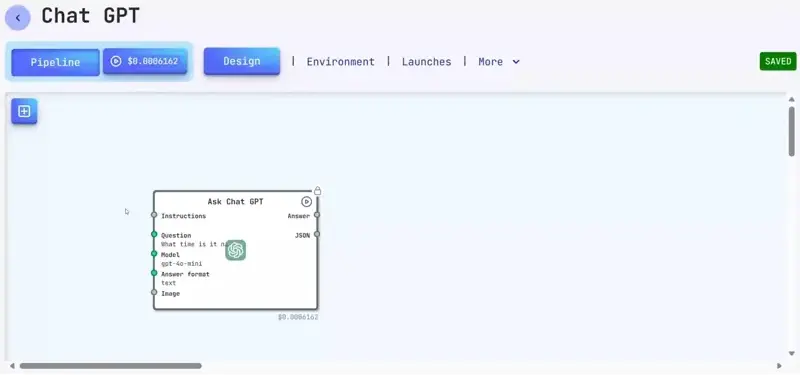Добавление нод на канвас
Меню нод
Нажмите кнопку Добавить ноду:
Откроется библиотека нод со списком всех доступных элементов.
Категории нод
Библиотека нод организована по категориям в зависимости от их функционала. Вот обзор доступных разделов:
| Категория | Описание |
|---|---|
| Генерация изображений | Создание и редактирование изображений |
| Обработка видео | Работа с видео: разбиение на кадры и объединение |
| Языковые агенты | Взаимодействие с языковыми моделями |
| Служебные ноды | Вспомогательные ноды для работы с изображениями, текстом и JSON |
| Magic Portrait | Редактирование портретов и лиц |
| Работа с изображениями | Улучшение и обработка изображений |
| Анализ изображений | Анализ изображений с помощью ИИ |
| Обработка текста | Работа с текстом и перевод |
| Генерация видео | Создание видео из текста и изображений |
| Компьютерное зрение | Ноды для задач компьютерного зрения (в разработке) |
Например, давайте добавим на канвас ноду ChatGPT. Для этого просто нажмите на нужную ноду:
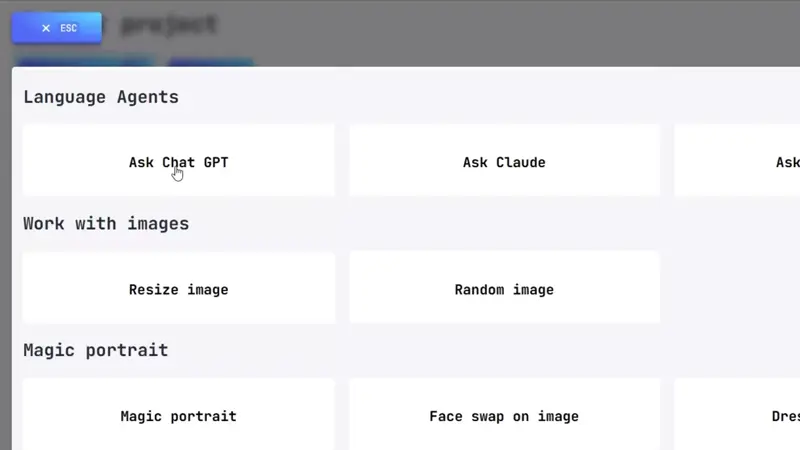
Перемещение нод на канвасе
После добавления ноду можно свободно перемещать в рабочей области.
Чтобы изменить расположение ноды, используйте перетаскивание — зажмите иконку перемещения:
Затем перенесите ноду в нужное место в рабочей области:
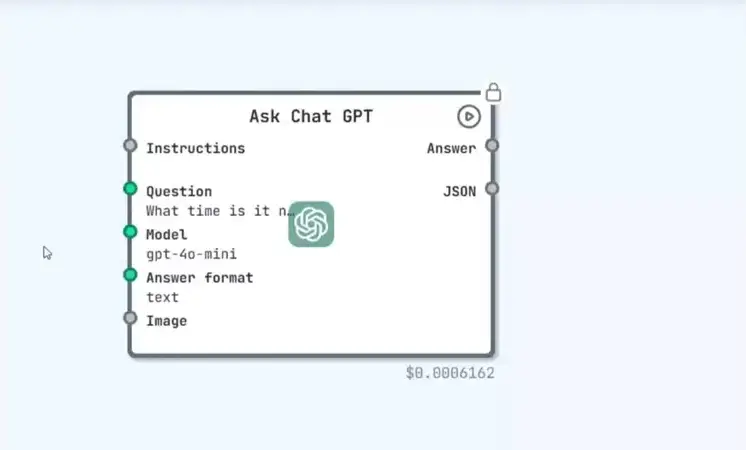
tip
Если вы работаете с несколькими нодами, размещайте их аккуратно, чтобы пайплайн оставался чистым и удобным для навигации.
Удаление ноды
Удалить ноду можно прямо в редакторе:
- Наведите курсор на ноду.
- Откройте редактор ноды, нажав на иконку редактирования.
- В правом верхнем углу нажмите кнопку Удалить.
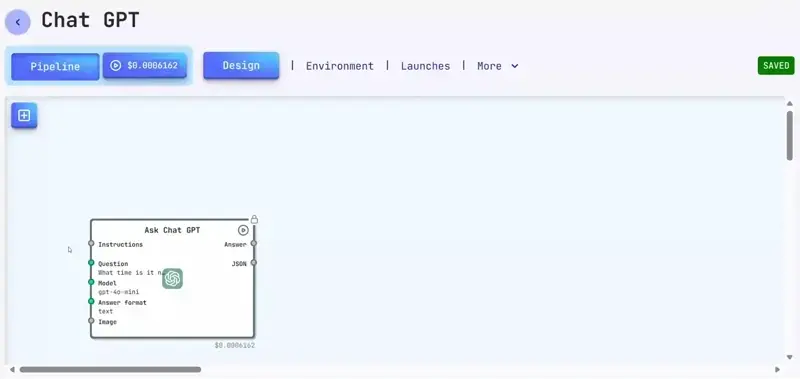
Закрытие меню нод
Чтобы закрыть меню нод, можно:
- Нажать
Escна клавиатуре, или - Кликнуть на кнопку закрытия.